Usar a Validação de Dados para evitar erros
A Validação de Dados é uma funcionalidade do Excel muito útil, na medida em que podemos restringir o tipo de dados ou os valores a inserir em células, minimizando, assim, o risco de erros “indesejáveis”. Por outras palavras, esta funcionalidade permite otimizar a introdução de dados e, ao mesmo tempo, garantir a qualidade dos mesmos.
A «Validação de Dados» está no separador Dados, no grupo «Ferramentas de Dados». Este grupo tem outras funcionalidades (Texto para Colunas, Pré-Visualização de Conclusão Automática, Remover Duplicados, Consolidar, Relações, Ir para a janela do Power Pivot), mas iremos agora centrar a nossa atenção na «Validação de Dados».
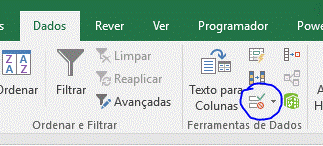
Ao clicarmos no comando, abre-se a seguinte caixa:
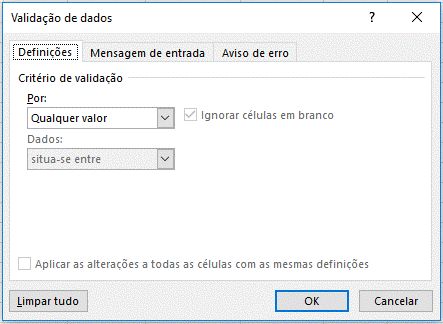
Podemos, então, definir o Critério de Validação, a Mensagem de entrada e o Aviso de erro. Cada um destes separadores possibilita definir a mensagem que será visualizada pelo utilizador que insira os dados que não estão previstos.
Esses critérios podem ser tão variados como criar uma lista de itens a selecionar numa célula, utilizar critérios de restrição por data, hora ou comprimento de texto e também criar critérios personalizados, através da inclusão de uma fórmula.
Opções de validação de dados
Existem oito opções para definir os critérios de validação de dados. Iremos ver, resumidamente, cada uma delas:
- Qualquer Valor – não é efetuada qualquer validação, mesmo quando se insere texto na célula, logo não é devolvido nenhum erro.
- Número inteiro – só são permitidos número inteiros.
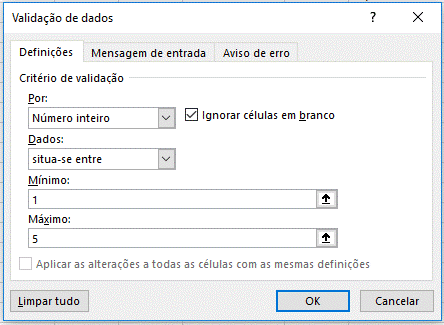
Ao selecionar esta opção, abre-se a caixa «Dados», com várias opções de critério.
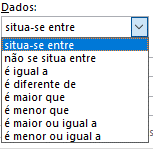
No nosso caso, escolhemos a primeira e criamos um intervalo entre 1 e 5. Assim, ao escrever 6 na célula é devolvido o erro seguinte:
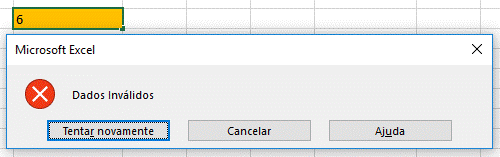
- Decimal – é igual à opção de número inteiro, mas permite valores decimais. Por exemplo, com a opção Decimal configurada podemos inserir valores 0,5, 2.5, e 3,98.
- Lista – só permite os valores prédefinidos. O usuário tem de escolher os valores como um menú de filtro. Os valores a apresentar são definidos a partir de uma célula ou de um intervalo de dados.
- Data – Só são permitidas datas. À semelhanças dos critérios Números inteiros e Decimal, este critério permite definir um intervalo. Por exemplo, pode definirr uma data entre 1 de janeiro de 2018 e 31 de dezembro de 2018 ou data depois de 10 de junho de 2018, por exemplo.
- Hora – Em tudo igual ao critério anterior, só aceita valores de hora.
- Comprimento de texto - valida a entrada baseada no número de carateres ou dígitos. Por exemplo, pode definir como critério o tamanho máximo de 25 dígitos.
- Personalizada – os critérios são definidos pelo utilizador através de uma fórmula que irá validar os dados.
Iremos tentar desenvolver a explicação da aplicabilidade desta funcionalidade através de um exemplo.
Criamos um registo diário das vendas de uma sapataria com lojas em 4 cidades. Os produtos, vendidos em qualquer uma das lojas, são Sapatos e Botas de Homem (M) e Senhora (F), com preços definidos em função desses critérios.
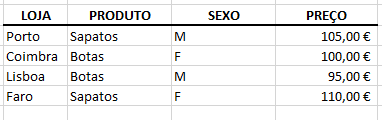
Começamos, então, por criar um critério de Validação de Dados, para Loja, Produto e Sexo baseado na «Lista»:
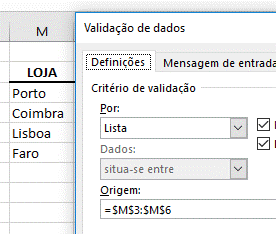
Para Data, utilizamos o critério Data:
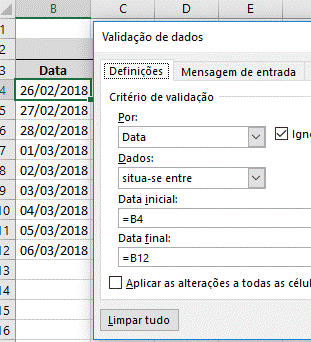
Para Quantidade, escolhemos Número inteiro, maior ou igual a mínimo zero.

Para Preço, utilizamos uma fórmula diretamente na folha de cálculo, através da combinação das fórmulas ÍNDICE e CORRESP.
Assim, como já tínhamos definido os critérios de validação «Produto» e «Sexo», bastaria concatenar a pesquisa de ambos as variáveis para o preço fosse automaticamente “escolhido”.
=ÍNDICE($M$3:$M$6;CORRESP(D4&E4;$K$3:$K$6&$L$3:$L$6;0))
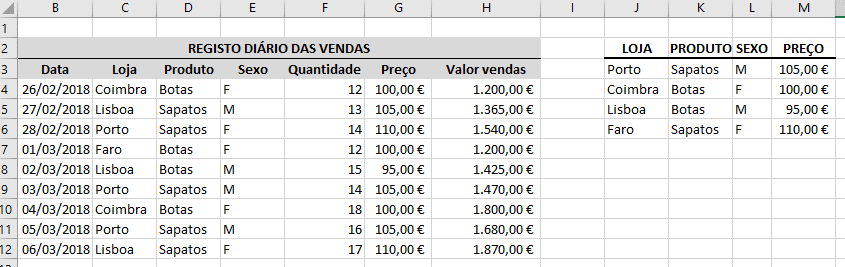
A utilização em conjunto da funcionalidade de Validação de Dados com a utilização de uma fórmula que “automatiza” a definição do preço em função dos critérios definidos é um exemplo cabal do que o Excel consegue fazer pelo utilizador, ao minimizar o erro na construção da listagem que, depois, servirá certamente para análise de gestão.
Como em muitas coisas, o Excel consegue conjugar funcionalidades, sempre com o objetivo de facilitar a sua utilização e por isso mesmo é uma ferramenta em constante (re)descoberta.
